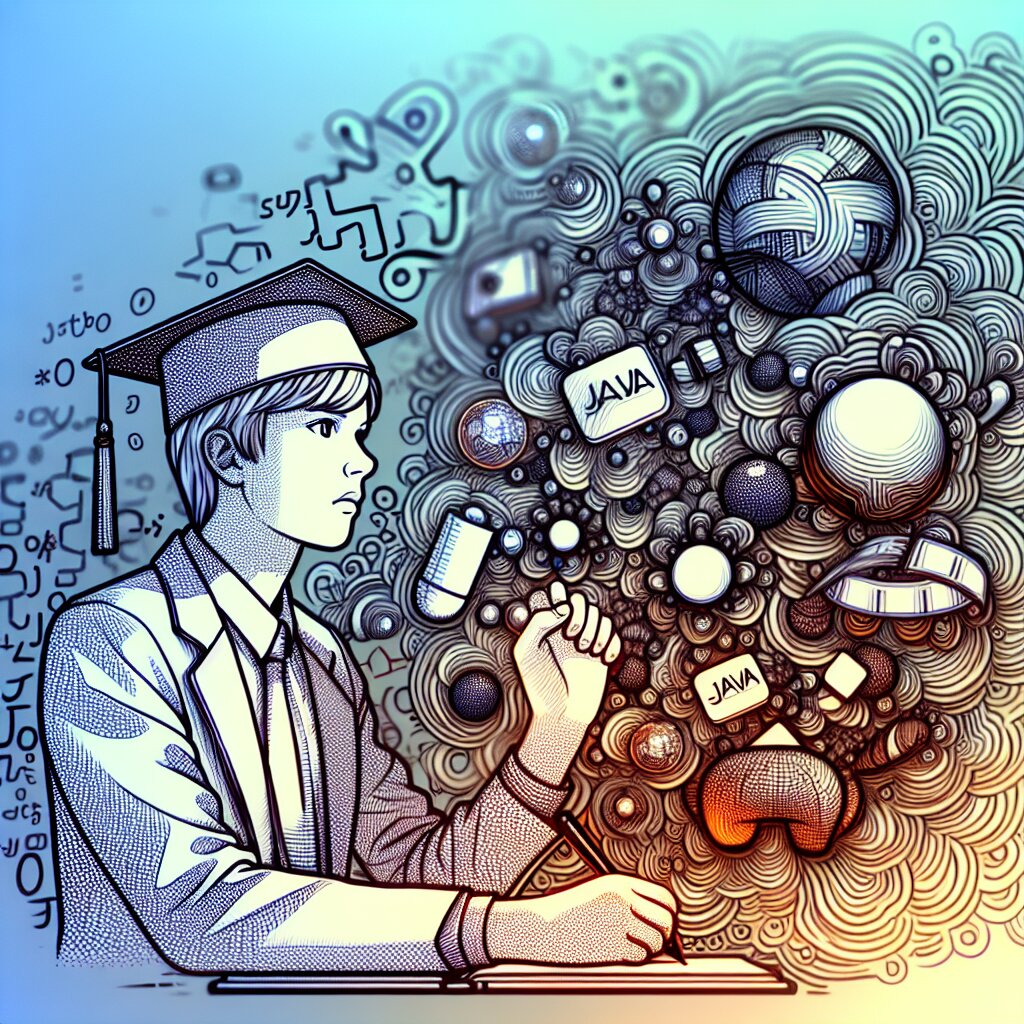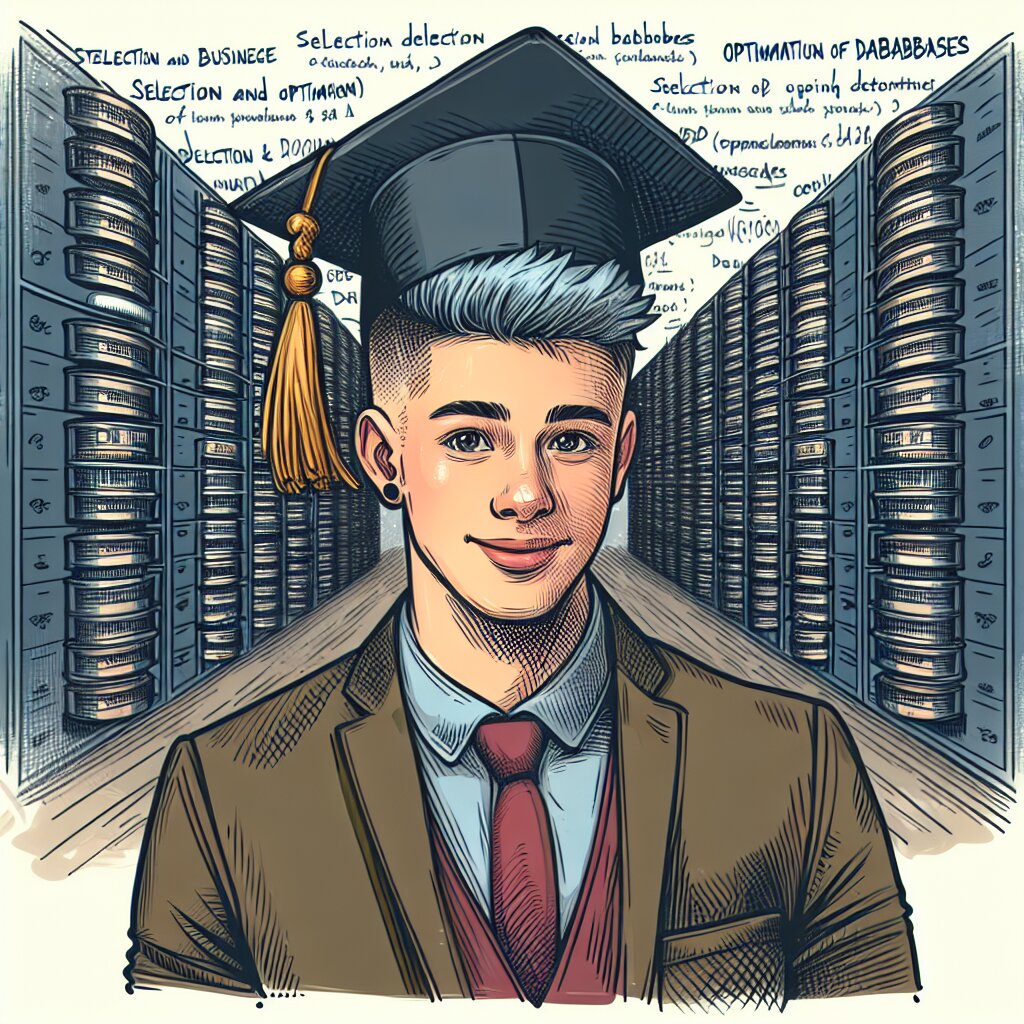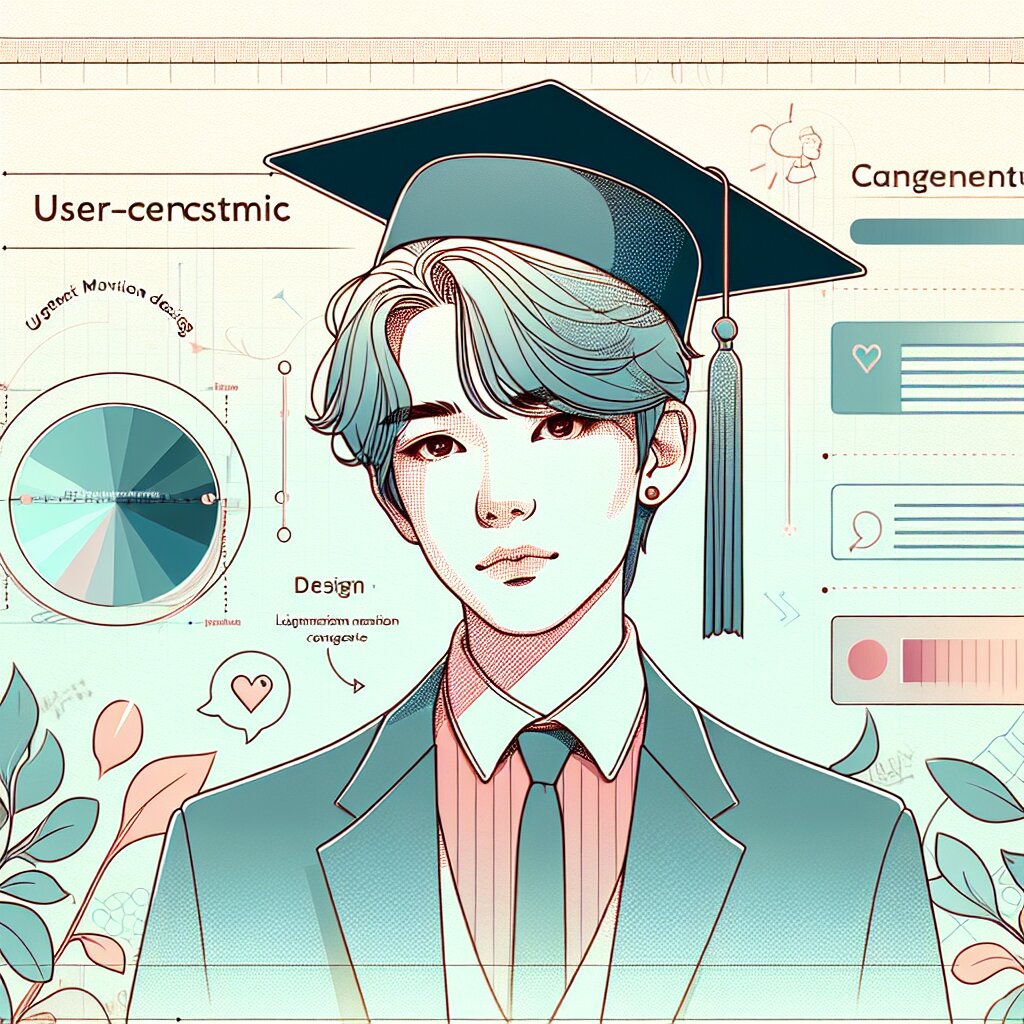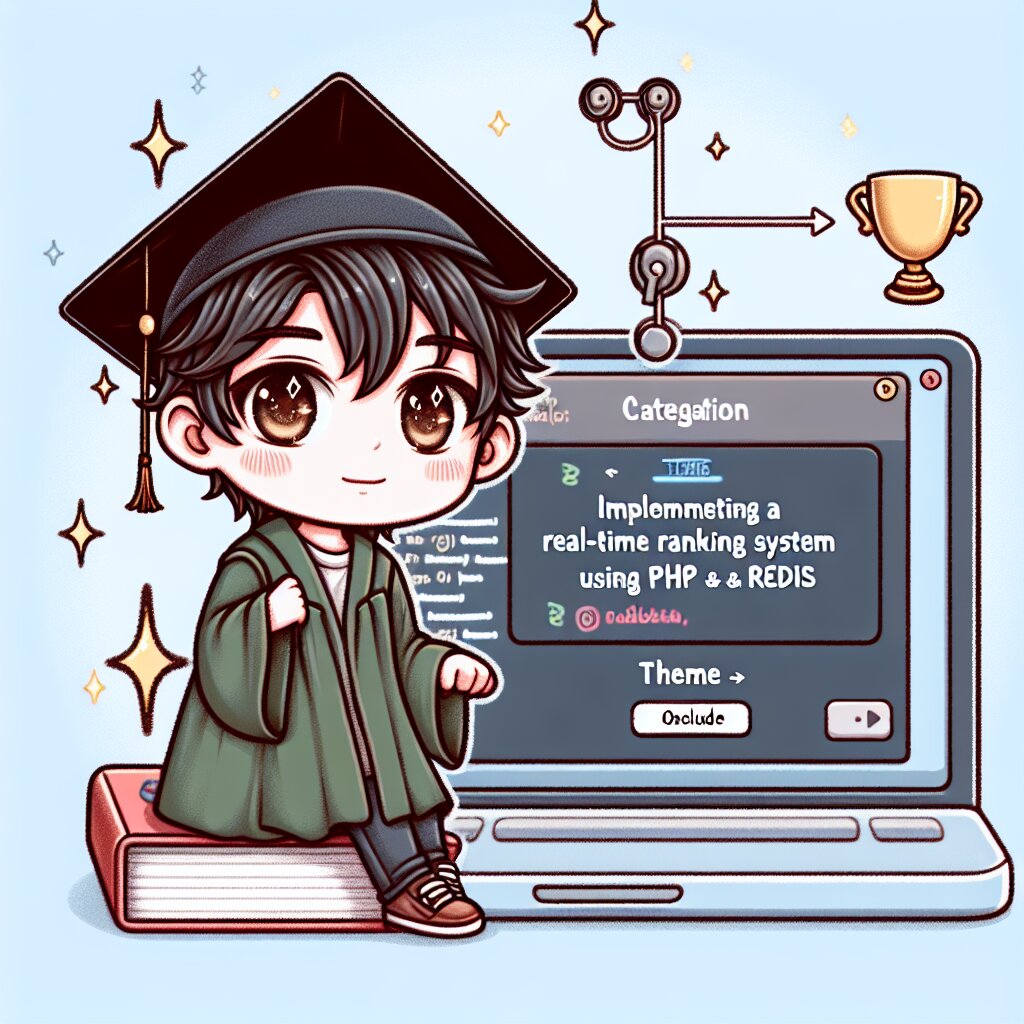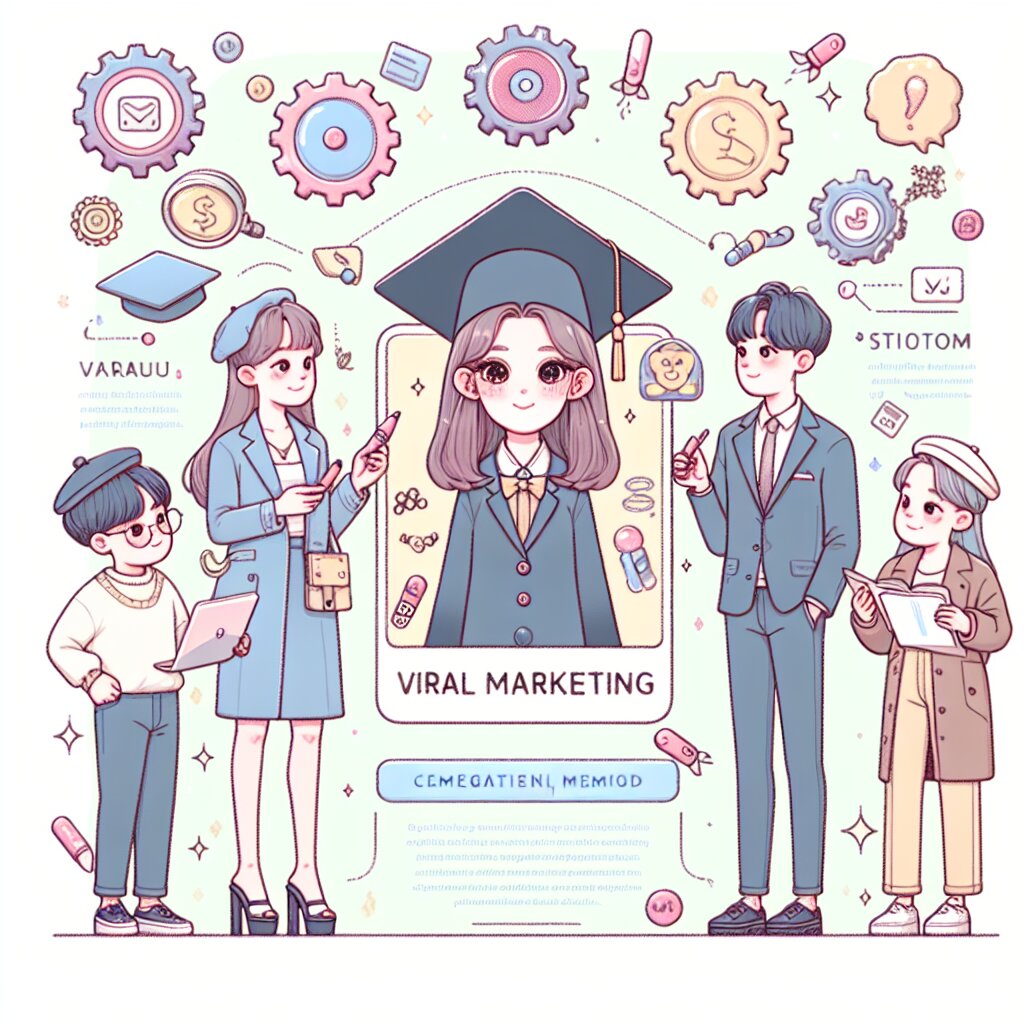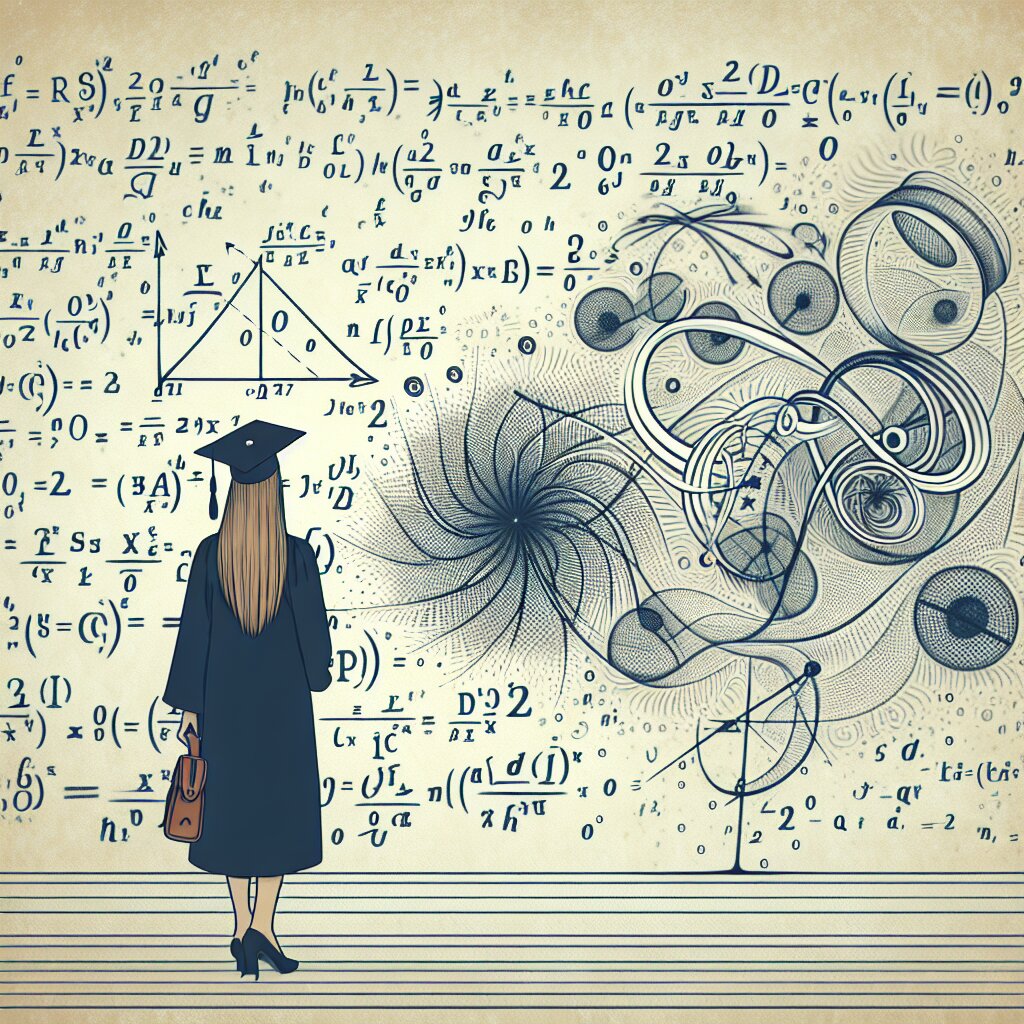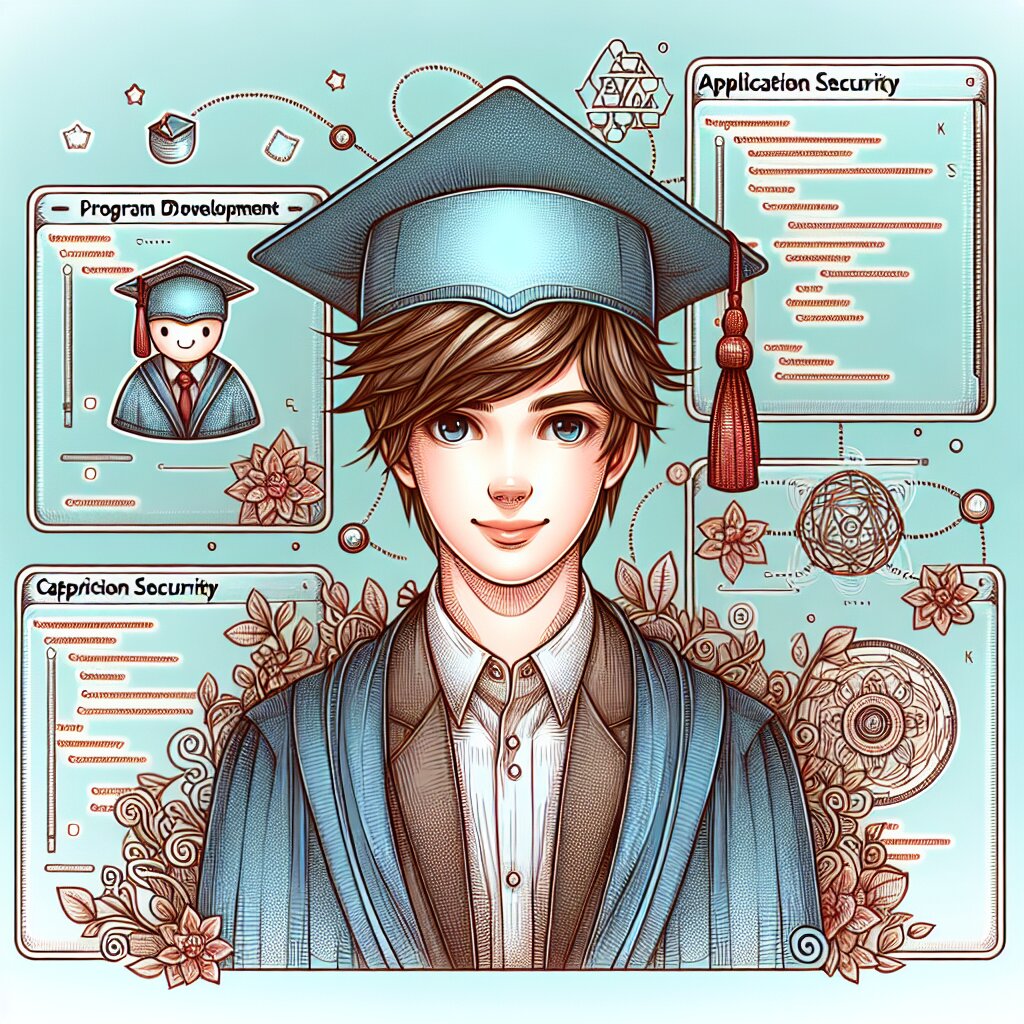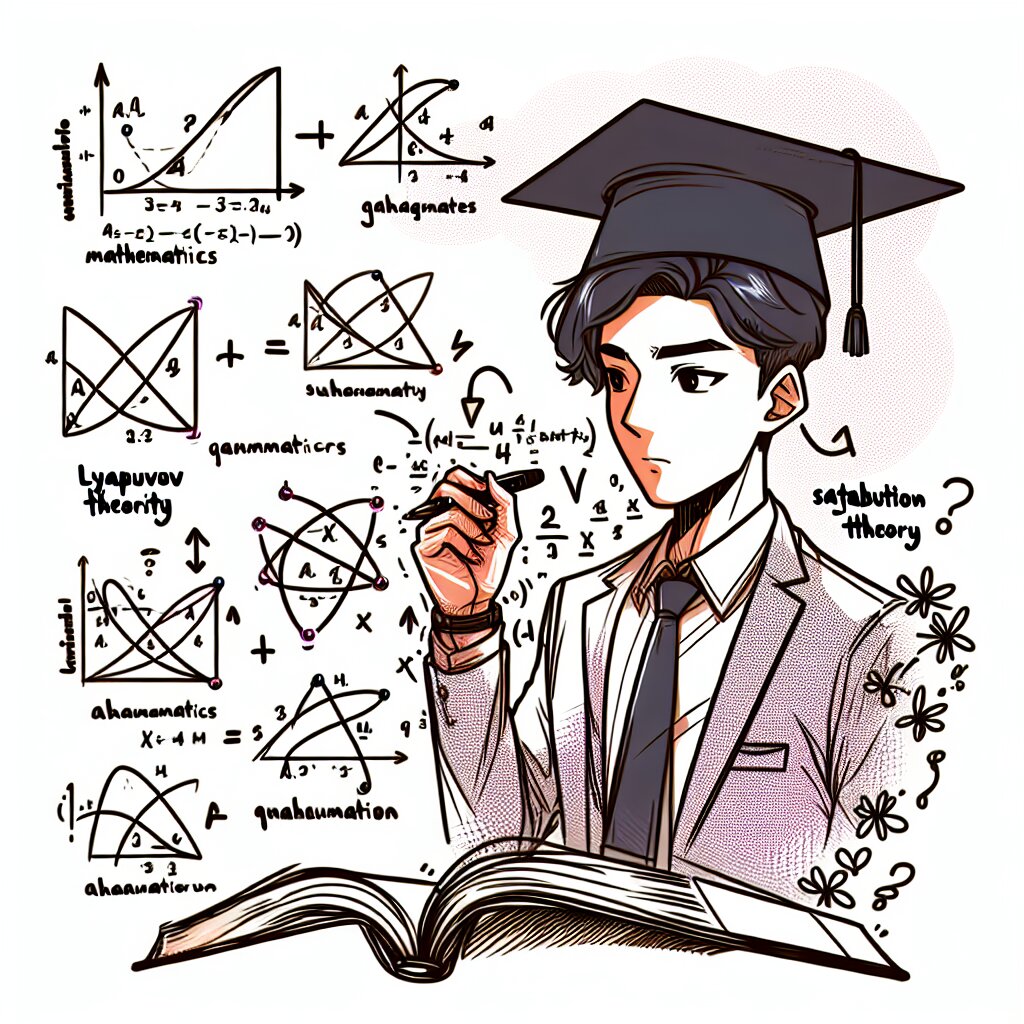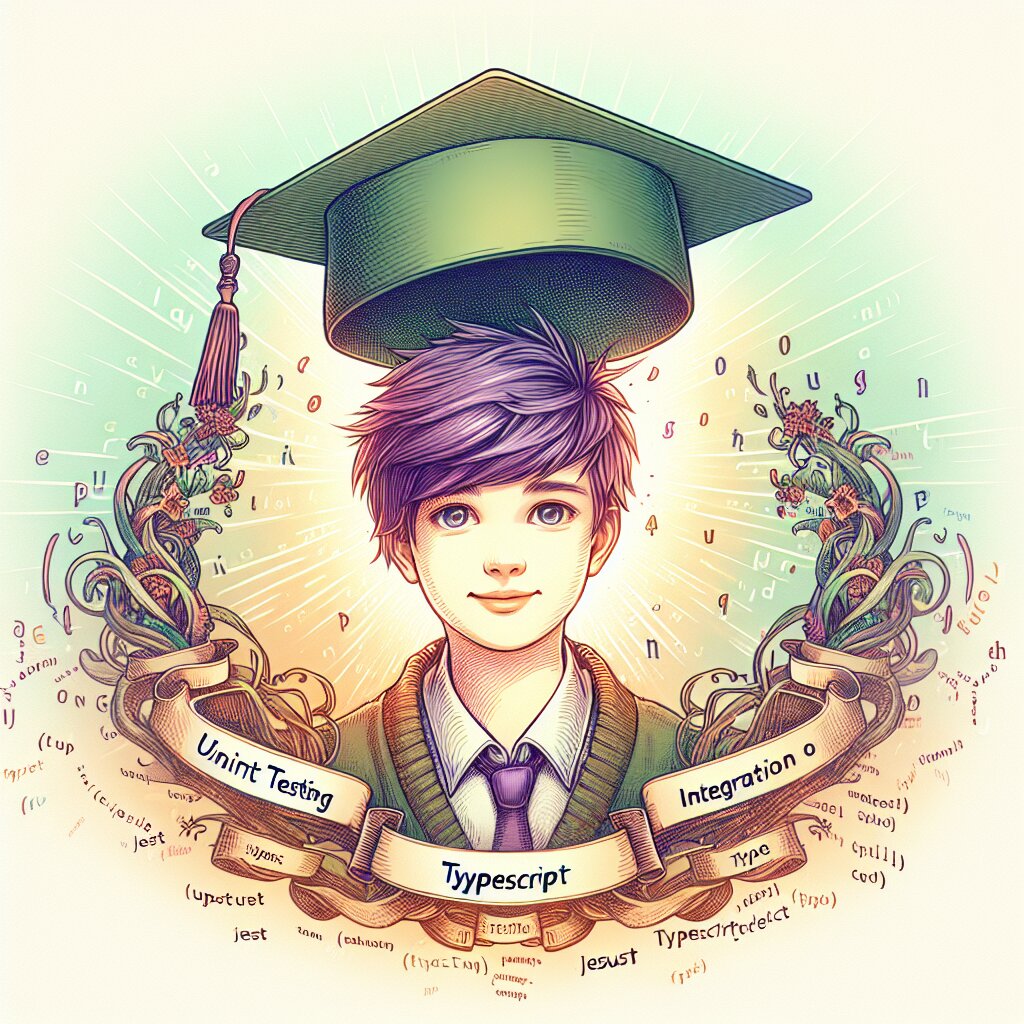iOS ARKit로 증강현실 앱 개발하기 🚀✨
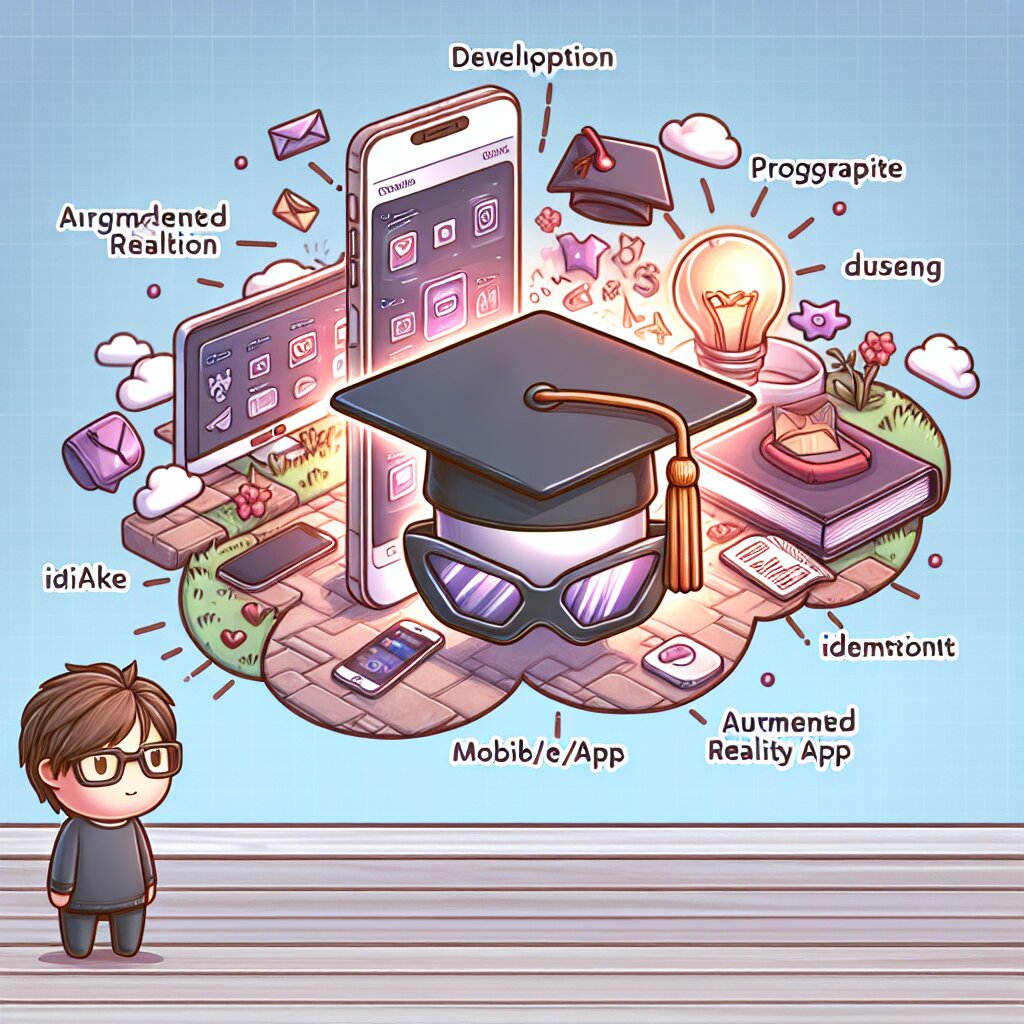
안녕하세요, 여러분! 오늘은 정말 흥미진진한 주제로 여러분과 함께할 거예요. 바로 iOS ARKit를 이용한 증강현실 앱 개발에 대해 알아볼 거랍니다! 🎉 여러분, 준비되셨나요? 그럼 시작해볼까요? ㅎㅎ
요즘 증강현실(AR)이 대세라는 거 다들 아시죠? 스마트폰으로 포켓몬 잡으러 다니는 사람들 본 적 있으시죠? 그게 바로 AR 기술이에요! 😆 이제 우리도 그런 멋진 앱을 만들어볼 거예요. 어떠세요? 기대되지 않나요?
iOS ARKit는 애플이 개발한 증강현실 프레임워크예요. 이걸 사용하면 우리도 쉽게 AR 앱을 만들 수 있답니다!
이 글을 통해 여러분은 ARKit의 기본부터 고급 기능까지 모두 배우실 수 있을 거예요. 심지어 실제 프로젝트도 만들어볼 거니까 끝까지 함께해주세요! 🙏
그리고 혹시 아시나요? 요즘엔 재능넷이라는 플랫폼에서 AR 개발 관련 재능을 거래할 수 있대요. 우리가 배운 걸로 나중에 부업도 할 수 있겠어요. 어때요, 기대되지 않나요? ㅎㅎ
자, 그럼 이제 본격적으로 시작해볼까요? 준비되셨나요? 3, 2, 1... 출발! 🏁
1. ARKit 소개: 증강현실의 마법을 풀다 🧙♂️
여러분, ARKit가 뭔지 아세요? 모르셔도 괜찮아요. 지금부터 하나하나 설명해드릴게요! 😊
ARKit는 iOS 기기에서 증강현실 경험을 만들 수 있게 해주는 애플의 프레임워크예요.
쉽게 말해서, 현실 세계에 가상의 물체를 올려놓을 수 있게 해주는 마법 도구 같은 거죠! 😆
ARKit의 주요 기능:
- 현실 세계 추적 (World Tracking)
- 이미지 인식 (Image Recognition)
- 얼굴 추적 (Face Tracking)
- 3D 객체 감지 (3D Object Detection)
- 사람 감지 (People Occlusion)
와~ 정말 많은 기능이 있죠? 이 모든 걸 우리가 배울 거예요. 어때요, 벌써부터 두근두근하지 않나요? ㅎㅎ
ARKit는 iOS 11부터 도입되었어요. 그 이후로 계속 발전해서 지금은 ARKit 6까지 나왔답니다. 버전이 올라갈수록 더 멋진 기능들이 추가되고 있어요. 👍
ARKit를 사용하면 현실 세계와 가상 세계를 섞어서 정말 신기한 경험을 만들 수 있어요.
예를 들어볼까요?
- 가구 배치 앱: 실제 방에 가상의 가구를 배치해볼 수 있어요.
- AR 게임: 현실 세계를 배경으로 게임을 즐길 수 있죠.
- 교육용 앱: 복잡한 개념을 3D로 시각화할 수 있어요.
- 네비게이션 앱: 현실 세계에 길 안내를 직접 표시할 수 있죠.
어때요? 정말 다양한 분야에서 활용할 수 있죠? 🤩
그런데 여러분, 혹시 이런 생각 드시지 않나요? "와, 멋지긴 한데... 너무 어려울 것 같아..." 걱정 마세요! ARKit는 생각보다 쉬워요. 애플이 복잡한 부분은 다 처리해줬거든요. 우리는 그냥 ARKit가 제공하는 도구들을 가지고 놀면 돼요. 😉
자, 이제 ARKit에 대해 조금은 알게 되셨죠? 다음 섹션에서는 ARKit를 사용하기 위한 준비 과정에 대해 알아볼 거예요. 기대되시죠? 그럼 계속 가보자고요! 🚀
2. ARKit 개발 환경 설정: 마법사의 도구 준비하기 🧰
자, 이제 ARKit로 멋진 앱을 만들 준비가 되셨나요? 그럼 먼저 우리의 마법 도구를 준비해볼까요? ㅎㅎ
ARKit 개발을 위해서는 몇 가지 필수 도구들이 필요해요. 하나씩 알아볼게요!
ARKit 개발에 필요한 것들:
- Mac 컴퓨터 (macOS Big Sur 이상)
- Xcode (최신 버전 권장)
- iOS 디바이스 (A9 칩 이상, iOS 11 이상)
어떤가요? 생각보다 간단하죠? 😊 하나씩 자세히 살펴볼게요.
1. Mac 컴퓨터 준비하기 🖥️
ARKit 개발을 위해서는 Mac 컴퓨터가 필요해요. 왜냐고요? iOS 앱 개발은 Mac에서만 할 수 있거든요. 윈도우 컴퓨터로는 안 돼요. 😅
macOS Big Sur(11.0) 이상 버전이 설치된 Mac이면 돼요. 최신 버전을 사용하는 게 가장 좋아요!
Mac이 없다고요? 걱정 마세요! Mac mini나 중고 MacBook도 좋은 선택이 될 수 있어요. 아니면 재능넷에서 Mac을 가진 개발자와 협업하는 것도 방법이 될 수 있겠네요. ㅎㅎ
2. Xcode 설치하기 🛠️
Xcode는 iOS 앱을 개발하는 데 사용하는 통합 개발 환경(IDE)이에요. 쉽게 말해서, 우리가 코드를 작성하고 앱을 만들 수 있는 프로그램이죠.
Xcode는 App Store에서 무료로 다운로드할 수 있어요. 최신 버전을 설치하는 게 좋아요!
Xcode 설치 방법:
- Mac의 App Store를 열어요.
- 검색창에 'Xcode'를 입력해요.
- '받기' 버튼을 클릭하고 설치를 시작해요.
- 설치가 완료될 때까지 기다려요. (시간이 좀 걸릴 수 있어요. ☕️)
주의! Xcode는 파일 크기가 꽤 커요. 충분한 저장 공간이 있는지 확인하세요!
3. iOS 디바이스 준비하기 📱
ARKit 앱을 테스트하려면 실제 iOS 디바이스가 필요해요. 시뮬레이터로는 AR 기능을 제대로 테스트할 수 없거든요.
A9 칩 이상을 탑재한 iOS 디바이스가 필요해요. 쉽게 말해서, iPhone 6s 이상이면 돼요!
디바이스 준비 체크리스트:
- iPhone 6s 이상 또는 iPad (5세대) 이상
- iOS 11 이상 설치
- 개발자 모드 활성화 (Xcode에서 설정 가능)
와~ 이제 모든 준비가 끝났어요! 어때요, 생각보다 간단하죠? ㅎㅎ
혹시 준비 과정에서 어려움을 겪고 계신가요? 걱정 마세요. 인터넷에는 많은 튜토리얼과 가이드가 있어요. 그리고 재능넷에서도 도움을 받을 수 있을 거예요. 개발 환경 설정에 능숙한 분들이 많거든요. 😉
자, 이제 우리의 마법 도구가 모두 준비되었어요! 다음 섹션에서는 드디어 ARKit를 사용해 첫 번째 AR 앱을 만들어볼 거예요. 정말 기대되지 않나요? 🤩 그럼 계속 가보자고요!
3. 첫 번째 ARKit 앱 만들기: 마법의 첫 걸음 🧚♀️
드디어 우리의 첫 번째 ARKit 앱을 만들 시간이 왔어요! 어떠세요, 설레지 않나요? 😆 걱정 마세요. 천천히 하나씩 해볼 거예요.
우리가 만들 앱은 아주 간단해요. 현실 세계에 가상의 큐브를 띄우는 앱이에요. 작지만 의미 있는 첫 걸음이죠!
1. 새 프로젝트 만들기 🆕
먼저 Xcode를 열고 새 프로젝트를 만들어볼게요.
- Xcode를 실행해요.
- 'Create a new Xcode project'를 클릭해요.
- iOS 탭에서 'App'을 선택하고 'Next'를 클릭해요.
- 프로젝트 이름을 입력해요. (예: "MyCubeARApp")
- Team, Organization Identifier를 설정해요.
- Interface는 'Storyboard', Language는 'Swift'로 선택해요.
- 'Create' 버튼을 눌러 프로젝트를 생성해요.
와~ 벌써 절반은 했어요! ㅎㅎ
2. ARKit 및 SceneKit 추가하기 🧩
이제 우리 프로젝트에 ARKit와 SceneKit을 추가할 거예요. SceneKit은 3D 그래픽을 쉽게 다룰 수 있게 해주는 프레임워크예요.
- 프로젝트 네비게이터에서 프로젝트 파일을 선택해요.
- TARGETS 리스트에서 우리 앱을 선택해요.
- 'Signing & Capabilities' 탭으로 이동해요.
- '+ Capability' 버튼을 클릭하고 'ARKit'를 검색해서 추가해요.
이렇게 하면 Xcode가 자동으로 필요한 프레임워크를 추가해줘요. 편하죠? ㅎㅎ
3. ViewController 수정하기 ✏️
이제 ViewController.swift 파일을 열고 다음과 같이 수정해볼게요.
import UIKit
import ARKit
class ViewController: UIViewController {
@IBOutlet var sceneView: ARSCNView!
override func viewDidLoad() {
super.viewDidLoad()
// AR 세션 구성
let configuration = ARWorldTrackingConfiguration()
sceneView.session.run(configuration)
// 큐브 추가
let cubeNode = SCNNode(geometry: SCNBox(width: 0.1, height: 0.1, length: 0.1, chamferRadius: 0))
cubeNode.position = SCNVector3(0, 0, -0.5) // 카메라 앞 0.5m 위치
cubeNode.geometry?.firstMaterial?.diffuse.contents = UIColor.blue
sceneView.scene.rootNode.addChildNode(cubeNode)
}
}
우와~ 코드가 좀 복잡해 보이죠? 걱정 마세요. 하나씩 설명해드릴게요! 😊
import ARKit: ARKit 프레임워크를 가져와요.@IBOutlet var sceneView: ARSCNView!: AR 화면을 표시할 뷰예요.ARWorldTrackingConfiguration(): AR 세션을 구성해요.SCNNode(geometry: SCNBox(...)): 3D 큐브를 만들어요.cubeNode.position = SCNVector3(0, 0, -0.5): 큐브의 위치를 설정해요.sceneView.scene.rootNode.addChildNode(cubeNode): 큐브를 화면에 추가해요.
4. 스토리보드 설정하기 🎨
이제 Main.storyboard 파일을 열고 다음 작업을 해볼게요:
- 기존의 View를 삭제하고 ARKit SceneKit View를 추가해요.
- 새로 추가한 ARKit SceneKit View를 ViewController의 sceneView outlet에 연결해요.
자, 이제 모든 준비가 끝났어요! 😃
5. 앱 실행하기 🚀
이제 실제 iOS 디바이스에 연결하고 앱을 실행해볼게요.
- iOS 디바이스를 Mac에 연결해요.
- Xcode에서 디바이스를 선택해요.
- 실행 버튼을 눌러요.
앱이 실행되면 카메라가 켜지고, 화면 중앙 약간 앞쪽에 파란색 큐브가 떠 있는 걸 볼 수 있을 거예요!
와~ 정말 대단하지 않나요? 우리가 방금 첫 번째 AR 앱을 만들었어요! 🎉🎉🎉
어떠세요? 생각보다 어렵지 않죠? ARKit가 복잡한 계산을 다 해주니까 우리는 그냥 큐브를 어디에 둘지만 정해주면 돼요. 정말 편하죠?
이제 여러분은 AR 개발자의 첫 걸음을 뗐어요! 👏 이걸 기반으로 더 복잡하고 멋진 앱을 만들 수 있을 거예요. 예를 들어, 큐브 대신 다른 3D 모델을 넣거나, 터치하면 반응하는 오브젝트를 만들 수도 있죠.
혹시 중간에 막히는 부분이 있었나요? 걱정 마세요. 개발은 항상 시행착오의 연속이에요. 재능넷에서 다른 개발자들의 도움을 받을 수도 있고, 인터넷에도 많은 자료가 있어요. 포기하지 말고 계속 도전해보세요! 💪
다음 섹션에서는 이 앱을 조금 더 발전시켜볼 거예요. 기대되지 않나요? 그럼 계속 가보자고요! 🚀
4. ARKit 앱 개선하기: 마법의 힘 키우기 🧙♂️
와~ 우리가 만든 첫 번째 AR 앱, 정말 대단하죠? 하지만 이게 끝이 아니에요. 이제 우리의 앱을 조금 더 멋지게 만들어볼 거예요. 준비되셨나요? 😊
1. 여러 개의 3D 오브젝트 추가하기 🎭
지금은 하나의 큐브만 있지만, 여러 개의 다양한 3D 오브젝트를 추가해볼 거예요.
ViewController.swift 파일을 다음과 같이 수정해볼게요:
import UIKit
import ARKit
class ViewController: UIViewController { 네, 계속해서 ARKit 앱을 개선하는 방법에 대해 설명드리겠습니다.
<pre><code>
@IBOutlet var sceneView: ARSCNView!
override func viewDidLoad() {
super.viewDidLoad()
// AR 세션 구성
let configuration = ARWorldTrackingConfiguration()
sceneView.session.run(configuration)
// 여러 개의 3D 오브젝트 추가
addCube()
addSphere()
addPyramid()
}
func addCube() {
let cubeNode = SCNNode(geometry: SCNBox(width: 0.1, height: 0.1, length: 0.1, chamferRadius: 0))
cubeNode.position = SCNVector3(-0.2, 0, -0.5)
cubeNode.geometry?.firstMaterial?.diffuse.contents = UIColor.blue
sceneView.scene.rootNode.addChildNode(cubeNode)
}
func addSphere() {
let sphereNode = SCNNode(geometry: SCNSphere(radius: 0.05))
sphereNode.position = SCNVector3(0, 0, -0.5)
sphereNode.geometry?.firstMaterial?.diffuse.contents = UIColor.red
sceneView.scene.rootNode.addChildNode(sphereNode)
}
func addPyramid() {
let pyramidNode = SCNNode(geometry: SCNPyramid(width: 0.1, height: 0.1, length: 0.1))
pyramidNode.position = SCNVector3(0.2, 0, -0.5)
pyramidNode.geometry?.firstMaterial?.diffuse.contents = UIColor.green
sceneView.scene.rootNode.addChildNode(pyramidNode)
}
}
이렇게 하면 화면에 파란색 큐브, 빨간색 구, 초록색 피라미드가 나타날 거예요. 멋지죠? 😎
2. 오브젝트와 상호작용하기 👆
이제 화면을 터치했을 때 오브젝트가 반응하도록 만들어볼게요.
ViewController 클래스에 다음 메서드를 추가해주세요:
override func touchesBegan(_ touches: Set<uitouch>, with event: UIEvent?) {
guard let touch = touches.first else { return }
let results = sceneView.hitTest(touch.location(in: sceneView), options: [SCNHitTestOption.searchMode: SCNHitTestSearchMode.closest.rawValue])
if let result = results.first {
let node = result.node
// 노드를 회전시킵니다
let action = SCNAction.rotateBy(x: 0, y: CGFloat(Double.pi * 2), z: 0, duration: 1)
node.runAction(action)
}
}
</uitouch>이제 오브젝트를 터치하면 그 오브젝트가 빙글빙글 돌아갈 거예요! 재미있죠? 😆
3. 평면 감지 추가하기 🔍
AR 경험을 더욱 실감나게 만들기 위해, 실제 평면(예: 테이블, 바닥)을 감지하고 그 위에 오브젝트를 배치해볼게요.
viewDidLoad() 메서드를 다음과 같이 수정해주세요:
override func viewDidLoad() {
super.viewDidLoad()
// AR 세션 구성
let configuration = ARWorldTrackingConfiguration()
configuration.planeDetection = .horizontal
sceneView.session.run(configuration)
// 델리게이트 설정
sceneView.delegate = self
}
그리고 ViewController에 ARSCNViewDelegate 프로토콜을 추가하고, 다음 메서드를 구현해주세요:
extension ViewController: ARSCNViewDelegate {
func renderer(_ renderer: SCNSceneRenderer, didAdd node: SCNNode, for anchor: ARAnchor) {
guard let planeAnchor = anchor as? ARPlaneAnchor else { return }
let plane = SCNPlane(width: CGFloat(planeAnchor.extent.x), height: CGFloat(planeAnchor.extent.z))
plane.firstMaterial?.diffuse.contents = UIColor.yellow.withAlphaComponent(0.5)
let planeNode = SCNNode(geometry: plane)
planeNode.position = SCNVector3(planeAnchor.center.x, 0, planeAnchor.center.z)
planeNode.transform = SCNMatrix4MakeRotation(-Float.pi/2, 1, 0, 0)
node.addChildNode(planeNode)
}
}
이제 앱이 평면을 감지하면 반투명한 노란색 평면이 나타날 거예요. 이 위에 오브젝트를 배치할 수 있죠!
4. 라이팅 개선하기 💡
마지막으로, 오브젝트의 모습을 더 실감나게 만들기 위해 라이팅을 개선해볼게요.
viewDidLoad() 메서드에 다음 코드를 추가해주세요:
// 자동 라이팅 설정
sceneView.autoenablesDefaultLighting = true
sceneView.automaticallyUpdatesLighting = true
이렇게 하면 오브젝트에 자연스러운 그림자가 생기고, 더 입체적으로 보일 거예요.
와~ 정말 멋진 AR 앱이 완성되었어요! 🎉🎉🎉
이제 여러분의 앱은:
- 여러 개의 3D 오브젝트를 표시할 수 있어요.
- 오브젝트와 상호작용할 수 있어요.
- 실제 평면을 감지하고 그 위에 오브젝트를 배치할 수 있어요.
- 더 실감나는 라이팅을 가지고 있어요.
어떠세요? 처음에 만들었던 앱보다 훨씬 더 멋지고 실용적이죠? 😊
이제 여러분은 ARKit의 기본적인 기능들을 모두 사용해봤어요. 이를 바탕으로 더 복잡하고 흥미로운 AR 앱을 만들 수 있을 거예요.
혹시 어려운 부분이 있었나요? 걱정 마세요. AR 개발은 계속 연습하면서 배워나가는 거예요. 재능넷에서 다른 개발자들과 경험을 공유하면서 함께 성장해 나가는 것도 좋은 방법이에요.
다음 섹션에서는 AR 앱 개발 시 주의해야 할 점들과 best practices에 대해 알아볼 거예요. 기대되지 않나요? 그럼 계속 가보자고요! 🚀
5. ARKit 개발 Best Practices: 마법사의 지혜 🧙♂️
자, 이제 우리는 멋진 AR 앱을 만들 수 있게 되었어요. 하지만 진정한 마법사가 되기 위해서는 몇 가지 더 알아야 할 것들이 있어요. 바로 ARKit 개발의 Best Practices죠! 😊
1. 성능 최적화하기 ⚡
AR 앱은 많은 리소스를 사용하기 때문에 성능 최적화가 매우 중요해요.
- 복잡한 3D 모델은 간단하게 만들어요. 폴리곤 수를 줄이면 앱이 더 빨리 실행돼요.
- 텍스처 크기를 최적화해요. 너무 큰 텍스처는 메모리를 많이 사용해요.
- 불필요한 애니메이션은 피해요. 배터리 소모가 커질 수 있어요.
2. 사용자 경험 개선하기 😃
AR은 새로운 기술이에요. 사용자들이 쉽게 이해하고 사용할 수 있도록 만들어야 해요.
- 명확한 사용 지침을 제공해요. 예를 들어, "평면을 찾기 위해 천천히 주변을 스캔하세요."
- 로딩 시간이 길다면 로딩 화면을 보여주세요.
- AR 세션이 중단되면 (예: 앱이 백그라운드로 갔다가 돌아올 때) 자동으로 재시작하도록 해요.
3. 라이팅과 그림자 활용하기 💡
적절한 라이팅과 그림자는 AR 오브젝트를 더 실감나게 만들어줘요.
- ARKit의 자동 라이팅 기능을 활용해요.
- 필요하다면 수동으로 라이트를 추가해 더 세밀하게 조정할 수 있어요.
- 그림자를 추가해 오브젝트가 실제로 그 공간에 있는 것처럼 보이게 해요.
4. 안전 고려하기 🛡️
AR 앱을 사용하는 동안 사용자가 주변 환경을 인식하지 못할 수 있어요. 안전을 고려해야 해요.
- 사용자에게 주변 환경에 주의하라는 경고를 제공해요.
- AR 경험이 너무 몰입적이어서 위험할 수 있다면, 주기적으로 휴식을 취하도록 권장해요.
5. 프라이버시 존중하기 🔒
AR 앱은 카메라를 사용하기 때문에 프라이버시 문제가 중요해요.
- 카메라 사용 권한을 요청할 때 그 이유를 명확히 설명해요.
- 불필요한 데이터는 수집하거나 저장하지 않아요.
- 수집한 데이터의 사용 목적과 보관 방법을 명확히 공개해요.
6. 지속적인 테스트와 개선 🔄
AR 기술은 계속 발전하고 있어요. 앱도 함께 발전시켜 나가야 해요.
- 다양한 환경과 기기에서 테스트해요.
- 사용자 피드백을 적극적으로 수집하고 반영해요.
- ARKit의 새로운 기능이 나오면 적극적으로 활용해보세요.
와~ 정말 많은 내용이죠? 😅 하지만 걱정 마세요. 이 모든 걸 한 번에 완벽하게 적용할 필요는 없어요. 하나씩 천천히 적용해 나가면 돼요.
그리고 기억하세요. 개발은 혼자 하는 게 아니에요. 재능넷같은 플랫폼을 통해 다른 개발자들과 경험을 공유하고, 서로 도움을 주고받으면서 함께 성장해 나갈 수 있어요.
자, 이제 여러분은 ARKit 마법사가 되기 위한 모든 준비를 마쳤어요! 🎉 여러분의 상상력과 창의력을 마음껏 발휘해 멋진 AR 앱을 만들어보세요. 세상을 놀라게 할 준비가 되셨나요? 그럼 이제 시작해볼까요? 🚀
마치며: AR 마법사의 여정 🧙♂️🌟
와~ 정말 긴 여정이었죠? 여러분, 수고하셨어요! 👏👏👏
우리는 이제 ARKit의 기본부터 시작해서 실제 앱을 만들고, 그것을 개선하는 방법까지 배웠어요. 심지어 AR 앱 개발의 베스트 프랙티스까지 알게 되었죠. 여러분은 이제 AR 마법사로서의 첫 걸음을 뗐어요! 🎉
하지만 기억하세요. 이건 시작에 불과해요. AR의 세계는 무궁무진하고, 매일 새로운 기술과 아이디어가 나오고 있어요.
여러분의 AR 여정은 여기서 끝나지 않아요. 계속해서 공부하고, 실험하고, 새로운 것을 만들어보세요. 그리고 가장 중요한 건, 여러분의 상상력을 마음껏 펼치는 거예요. AR의 진정한 마법은 바로 여러분의 창의력에서 나오니까요! ✨
어려움이 있더라도 포기하지 마세요. 모든 위대한 마법사들도 처음에는 초보자였답니다. 꾸준히 노력하다 보면 언젠가는 여러분도 AR 세계의 대마법사가 될 수 있을 거예요. 🧙♂️
그리고 잊지 마세요. 여러분은 혼자가 아니에요. 재능넷같은 플랫폼을 통해 다른 개발자들과 교류하고, 서로의 경험을 나누면서 함께 성장할 수 있어요. 때로는 도움을 받고, 때로는 도움을 줄 수 있을 거예요. 그렇게 우리는 함께 AR의 세계를 더욱 풍성하게 만들어갈 수 있답니다. 💪
자, 이제 여러분의 AR 마법 여정이 시작됐어요. 어떤 놀라운 마법을 보여주실 건가요? 세상은 여러분의 창의력으로 만들어질 멋진 AR 경험을 기다리고 있어요. 🌍✨
그럼 이제, 여러분의 AR 마법 지팡이(아이폰)를 들고, 새로운 세상을 향해 나아가세요! 🚀
행운을 빕니다, 우리의 AR 마법사님들! 여러분의 미래가 AR처럼 밝고 흥미진진하기를! 🌟🌟🌟